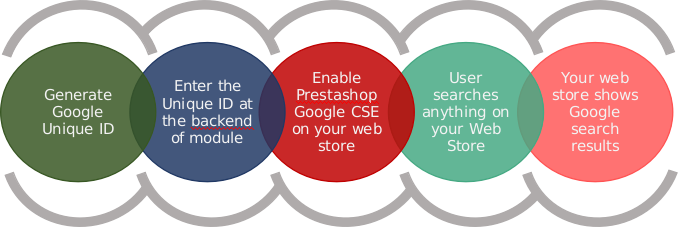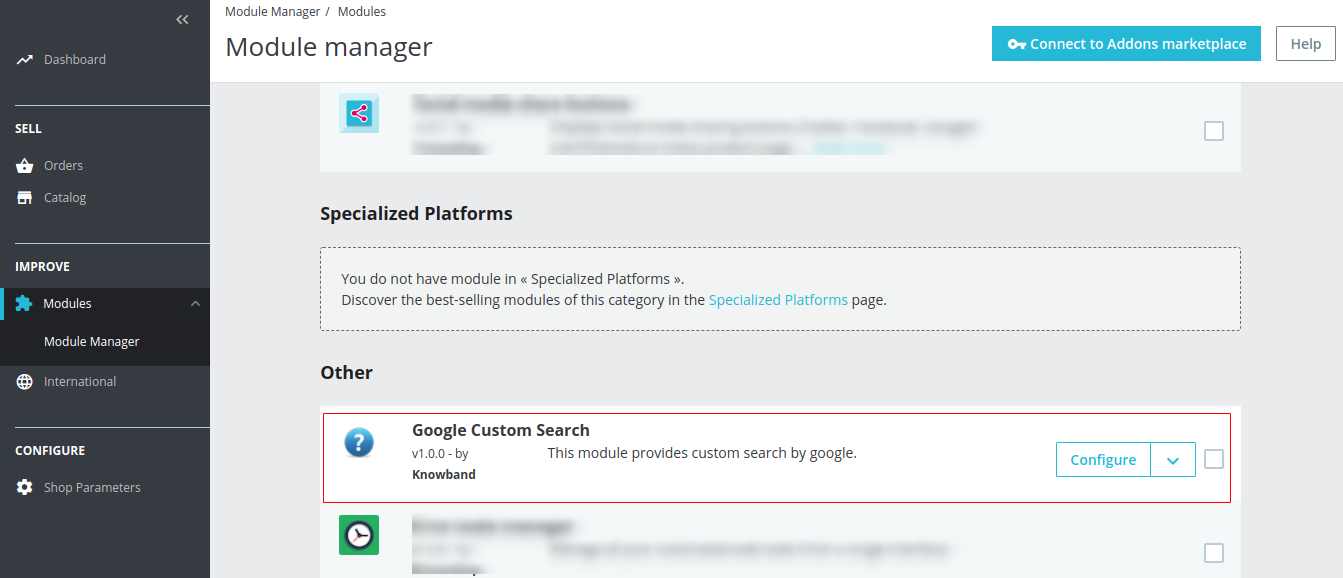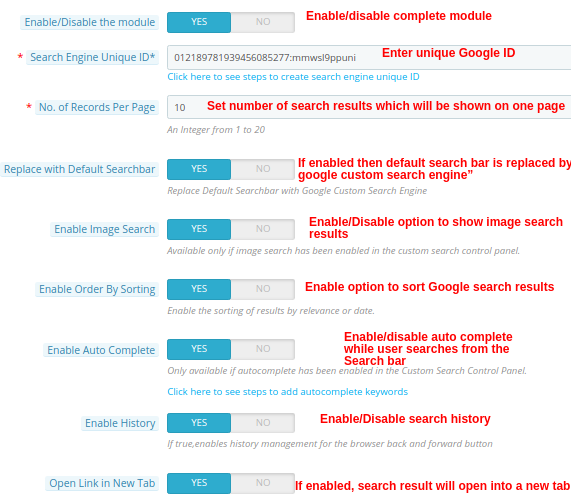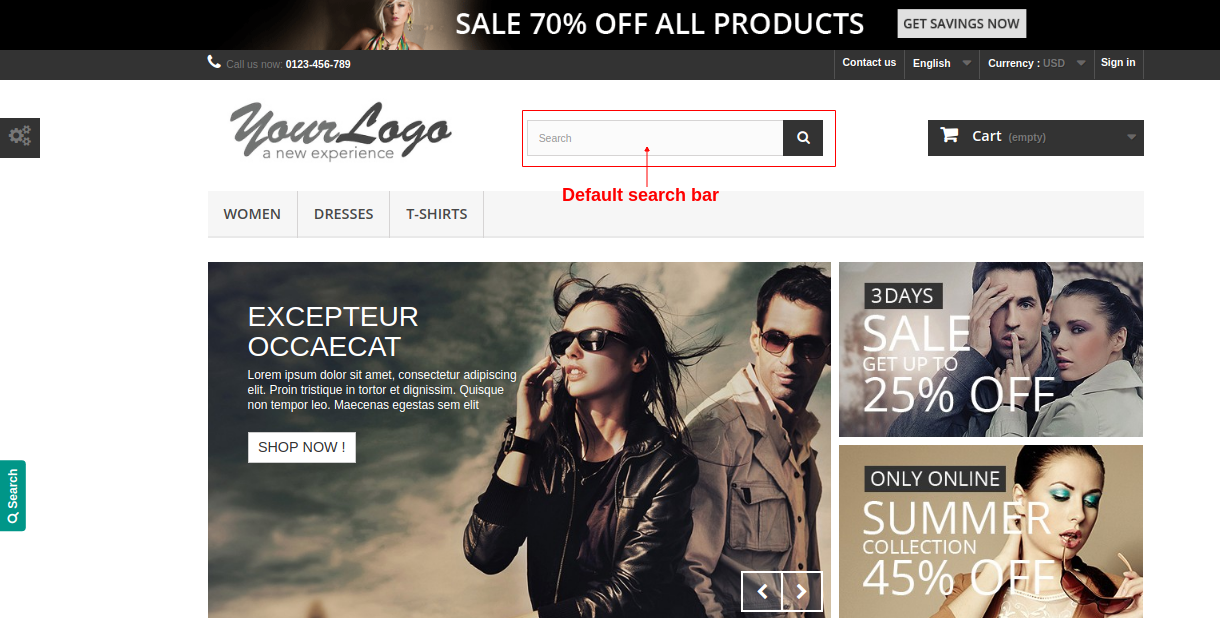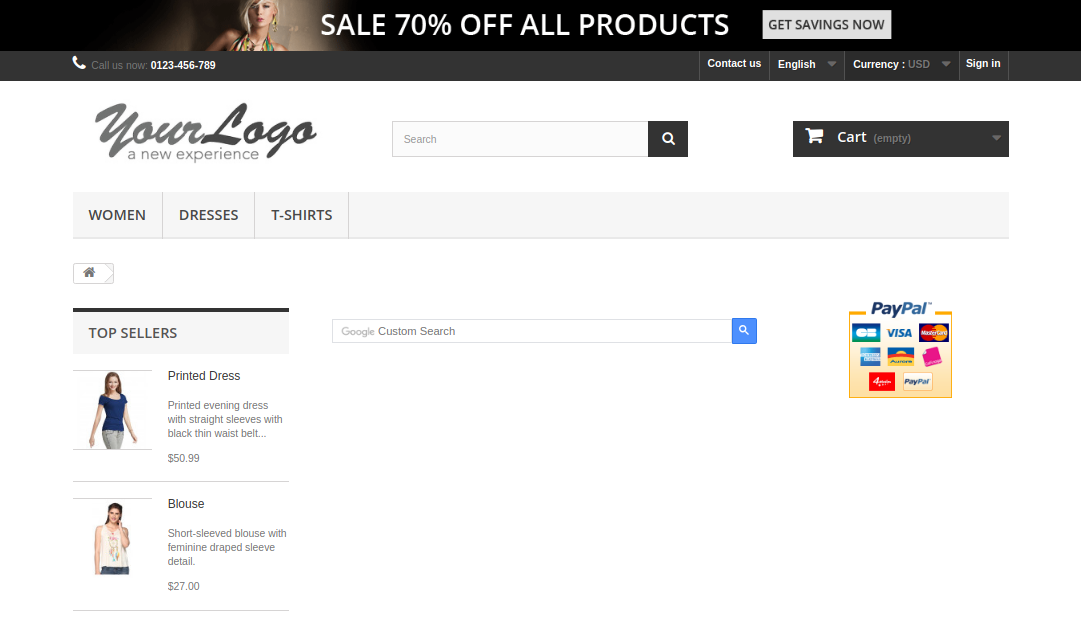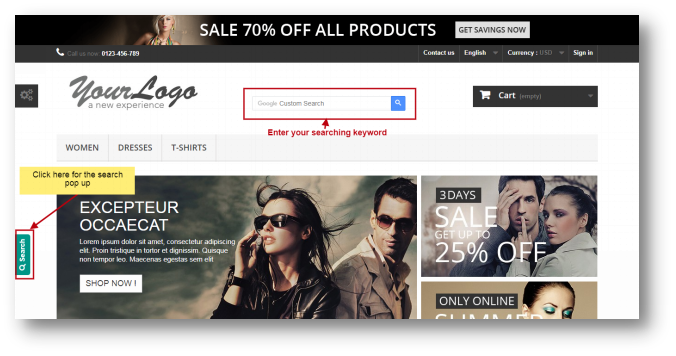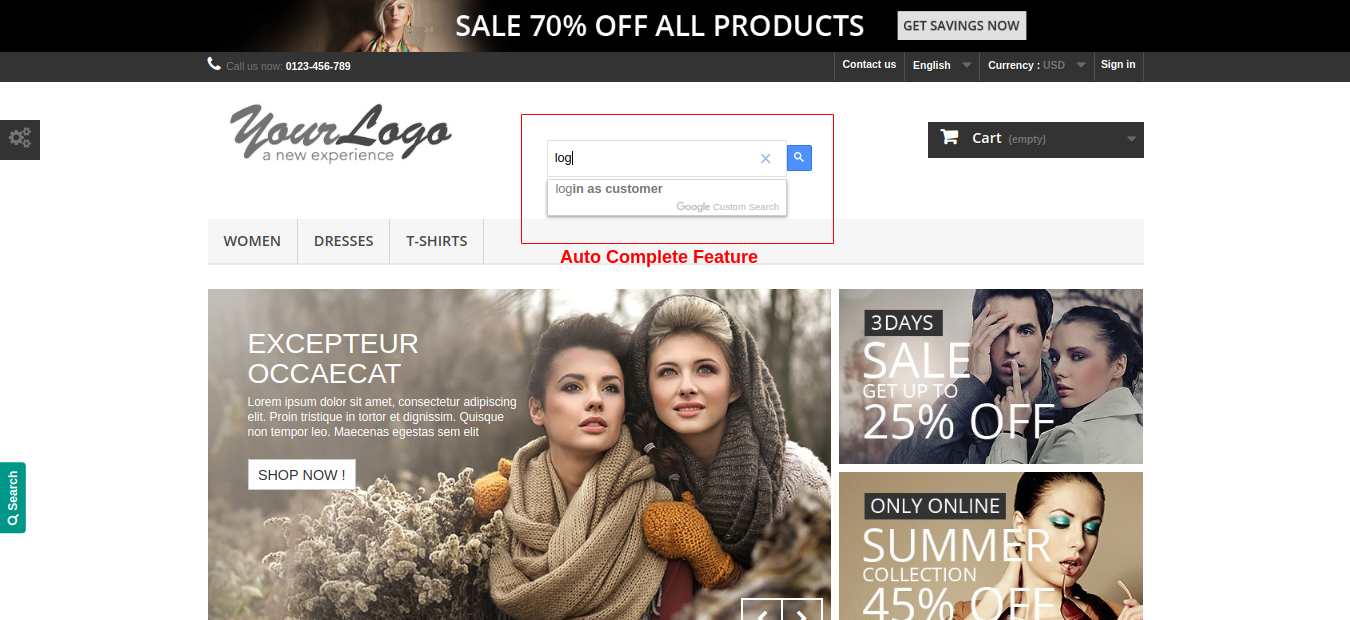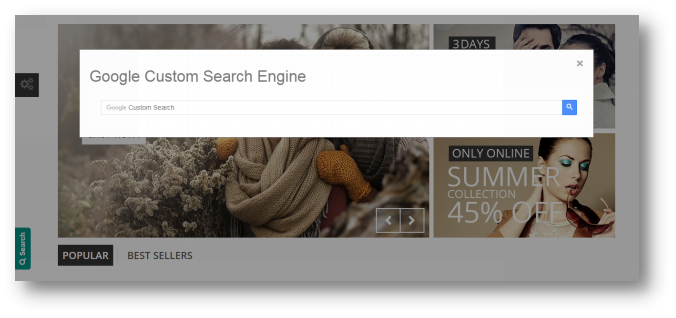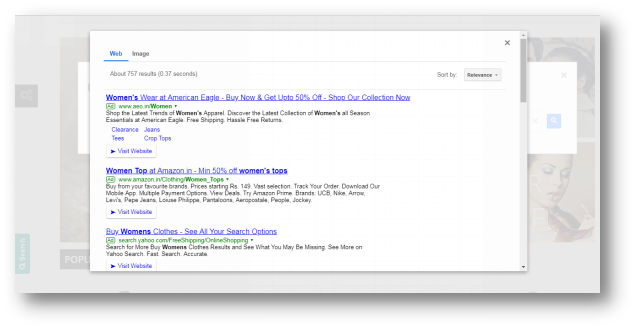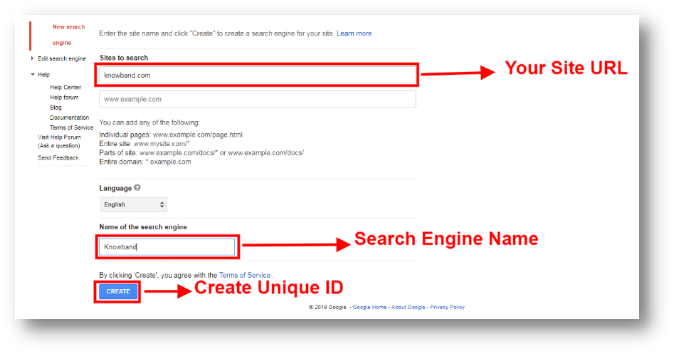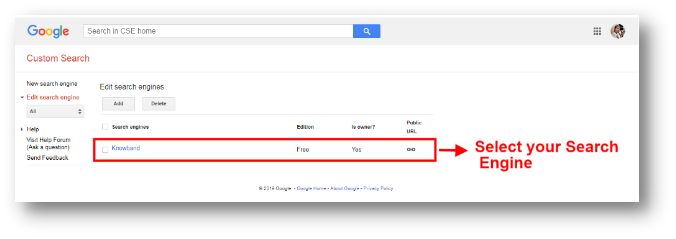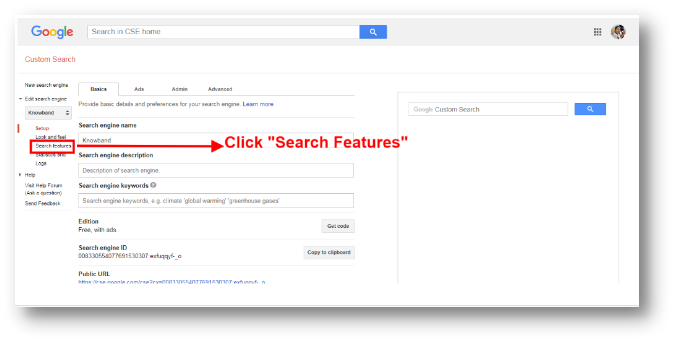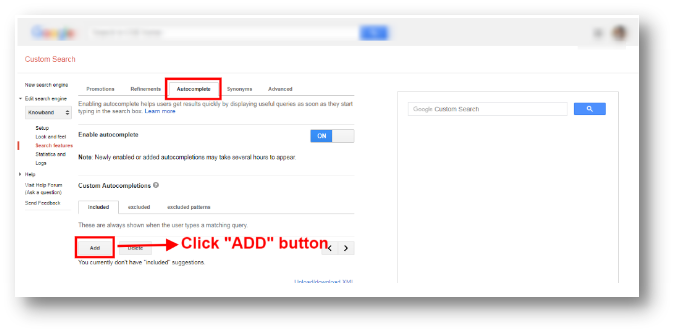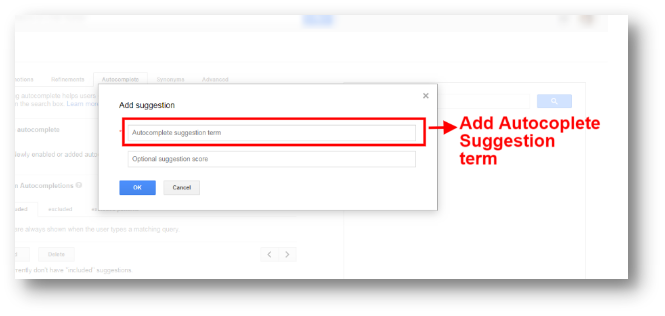1.0 Einführung
Haben Sie schon einmal auf einer Website nach etwas gesucht und dachten, es sollte auch eine Google-Suchfunktion geben? Nun, Sie können es jetzt mit Prestashop Google Custom Search Addon von Knowband tun. Über das benutzerdefinierte Google-Suchmodul von Prestashop können Sie eine benutzerdefinierte Google-Suchfunktion im Web Store hinzufügen. Dies bedeutet, dass jedes Mal, wenn ein Kunde etwas auf Ihrer Website sucht, das Suchergebnis von Google angezeigt wird. Als Inhaber eines Webshops können Sie auch festlegen, auf welchen Websites Ihren Kunden die Suche nur über das Backend angezeigt wird. PS Mit der benutzerdefinierten Suche von Google können Sie Ihre Webshop-Suche problemlos in Ihre Prestashop-Webshop-Suche integrieren.
Wie funktioniert es?
2.0-Funktionen von Prestashop Custom Google Search Module

3.0-Installationshandbuch für PS Google Custom Search
Der Store-Administrator kann die folgenden einfachen Schritte ausführen, um das Prestashop Custom Google Search Module in seinem E-Commerce-Store zu installieren: 1. Laden Sie zunächst das Addon-Paket aus dem Knowband-Store herunter. 2. Sie erhalten eine komprimierte Datei mit dem Quellcode und dem Benutzerhandbuch. Entpacken Sie das gesamte Paket im Stammverzeichnis Ihres Prestashop-Speichers über den FTP-Manager (z. B. Filezilla oder WinSCP)
Das Prestashop-Addon für die benutzerdefinierte Google-Suche ist jetzt installiert und einsatzbereit. Jetzt kann der Administrator die verschiedenen Konfigurationseinstellungen entsprechend seiner Prestashop-Site konfigurieren.
4.0 Admin Interface des Prestashop Google Custom Search Plugins
Direkt nach der erfolgreichen Installation des benutzerdefinierten Google-Suchmoduls von Prestashop auf Ihrer Website können Sie die benutzerdefinierten Google-Sucheinstellungen Ihren Anforderungen entsprechend konfigurieren. Klicken Sie im Admin-Bereich oder Dashboard auf "Module und Dienste" und dann auf die Schaltfläche "Konfigurieren" neben dem Modul für die benutzerdefinierte Suche von Google.
Sobald Sie auf Konfigurieren geklickt haben, wird die folgende Seite geöffnet:
4.0.1 Allgemeine Einstellungen
Mit dieser Einstellung des Prestashop Google Custom Search-Moduls kann der Store-Inhaber das gesamte Modul aktivieren / deaktivieren und vieles mehr. Der folgende Bildschirm wird dem Administrator angezeigt:
Sobald die Änderungen gespeichert sind, werden sie im Frontend Ihres Webshops angezeigt.
5.0 Front Interface des Prestashop Google Suchmoduls
Die vordere Benutzeroberfläche sieht folgendermaßen aus: A) Wenn "Durch Standardsuchleiste ersetzen" deaktiviert ist.
B) Wenn Durch Standardsuchleiste ersetzen aktiviert ist.
C) Automatische Vervollständigung
Wenn der Benutzer auf die Suchleiste links auf der Seite klickt, wird das folgende Popup angezeigt:
Der unten gezeigte Bildschirm wird geöffnet, wenn der Benutzer nach einem Schlüsselwort sucht:
6.0 Annexure
Wie erstelle ich eine eindeutige Suchmaschinen-ID?
Schritt 1: Gehen Sie zum folgenden Link:
Schritt 2: Melden Sie sich bei Ihrer Google Mail-ID an und klicken Sie auf die Schaltfläche "Hinzufügen"
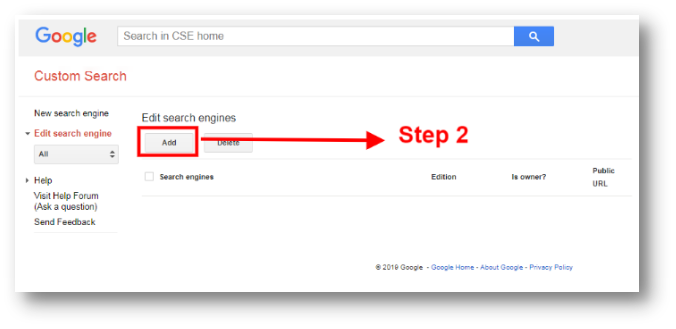
Schritt 3: Geben Sie Ihre Site-URL und den Namen Ihrer Suchmaschine ein und klicken Sie auf die Schaltfläche "Erstellen".
Schritt 4: Klicken Sie auf Systemsteuerung
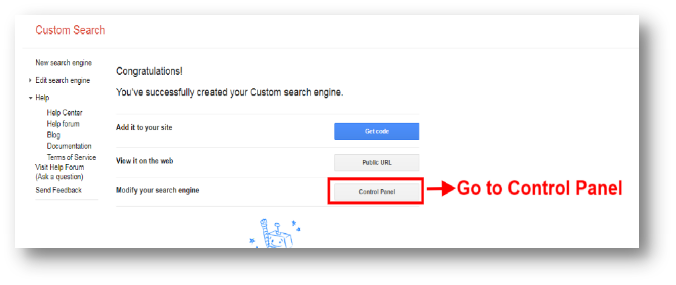
Schritt 5: Suchmaschinen-ID kopieren
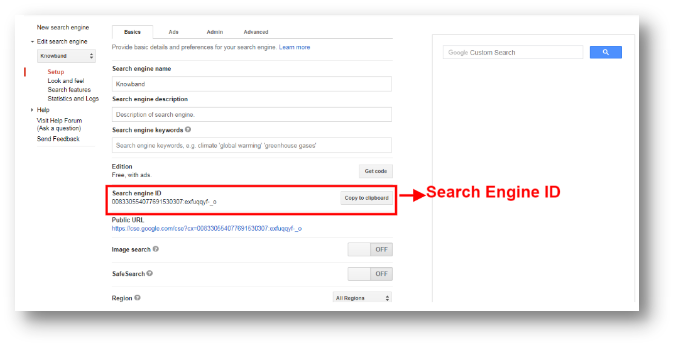
Wie füge ich Autocomplete Keywords hinzu?
Schritt 1: Klicken Sie auf den Link: https://cse.google.com/all
Schritt 2: Wählen Sie Ihre Suchmaschine
Schritt 3: Klicken Sie auf Suchfunktionen
Schritt 4: Wählen Sie die Registerkarte Autocomplete und klicken Sie dann auf die Schaltfläche Add.
Schritt 5: Fügen Sie den Autocomplete-Vorschlagsbegriff hinzu, und Sie können auch die gesamte Punktzahl zwischen 0 und 10,000 eingeben, um den Rang Autocomplete zu erhalten.
Schritt 6: Es kann bis zu 2-4 Tage dauern, bis die automatische Vervollständigung in Ihrer Suchmaschine angezeigt wird.